Oprava: Nelze odinstalovat Adobe Creative Cloud v systému Windows 10
Různé / / August 04, 2021
V případě, že Adobe Creative Cloud software se vám nezdá užitečný a nějak opravdu nemůžete odinstalovat Adobe Creative Cloud z počítače se systémem Windows 10, pak se řiďte tímto průvodcem řešením problémů. Zde jsme se podělili o to, jak můžete příslušnou aplikaci správně odebrat nebo odstranit z počítače, a už vás nebude obtěžovat.
Připomeňme si, že Adobe Creative Cloud je aplikace, která nabízí úplnou sadu programů vyvinutých společností Adobe předplatitelé pro úpravy videa, úpravy fotografií, grafický design, vývoj webových aplikací, cloudové služby a více. I když pokud používáte singl Adobe na vašem počítači, který vlastníte, pak nemá smysl mít tuto aplikaci Creative Cloud.
A co je nejdůležitější, tato aplikace v zásadě běží na pozadí a spouští se při každém spuštění systému Windows. To znamená, že nejenže bude postupně zpomalovat výkon systému, ale také se bude snažit neustále synchronizovat s cloudovými službami, což je pro mnoho uživatelů frustrující. Další špatnou věcí na Adobe Creative Cloud je, že uživatelé mohou tuto aplikaci snadno odstranit z počítače kvůli jejímu podivnému vývoji nebo uživatelskému rozhraní.
Obsah stránky
-
Oprava: Nelze odinstalovat Adobe Creative Cloud v systému Windows 10
- 1. Spusťte nástroj Adobe CC Cleaner
- 2. Přihlaste se do aplikace Adobe CC Desktop
- 3. Odeberte všechny aplikace Adobe Creative Cloud
- 4. Odeberte aplikaci Adobe CC Desktop
- 5. Spusťte Adobe CC Uninstaller
- 6. Odstranit Adobe GC Invoker
- 7. Restartujte počítač a ručně odeberte složky Adobe
Oprava: Nelze odinstalovat Adobe Creative Cloud v systému Windows 10
V zásadě žádá uživatele, aby před úplným odinstalováním programu z počítače buď zadali platnou e -mailovou adresu a heslo pro přihlášení ke stávajícímu účtu. Většina uživatelů proto nezadá správně přihlašovací údaje a aplikace stále zůstane nainstalována v počítači.
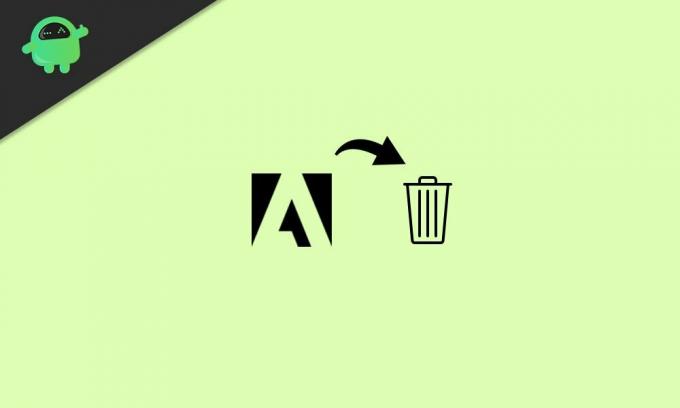
Naštěstí existuje několik možných způsobů, jak snadno odinstalovat program Creative Cloud, které jsme zmínili níže. Bez dalších okolků se tedy vrhneme na průvodce níže.
1. Spusťte nástroj Adobe CC Cleaner
K dispozici je oficiální nástroj Adobe CC Cleaner Tool, který umožňuje používat moduly Creative Cloud, jako jsou soubory registru, data místního úložiště, dočasné soubory a další. Udělat to tak:
- Mějte na paměti, že jste do systému Windows přihlášeni jako správce.
- Nyní přejděte k oficiální webová stránka nástroje Adobe Creative Cloud Cleaner na PC.
- Poté vyberte ve svém počítači správnou verzi operačního systému Windows.
- lis Windows + R. klíče k otevření souboru Běh dialogové okno.
- Typ appwiz.cpl a udeřil Vstupte otevřít Program a funkce.
- Lokalizovat Adobe CC a kliknutím na něj vyberte> Pak zvolte Odinstalovat.
- Pokud nemůžete program odinstalovat snadno, nezapomeňte si stáhnout a nainstalovat nástroj Adobe CC Cleaner Tool do počítače.
- Jakmile je hotovo, klikněte pravým tlačítkem myši na exe soubor a vyberte Spustit jako administrátor.
- Klikněte na Ano pokud vás UAC vyzve k otevření nástroje.
- Během několika sekund se otevře okno příkazového řádku.
- Vyberte upřednostňovanou možnost a stiskněte Vstupte k provedení úkolu. [Vyberte 3 a 4 a vyčistěte všechny aplikace CC a zejména samotný Creative Cloud]
- Nástroj Cleaner automaticky odinstaluje a odebere vybrané programy z počítače.
- Nakonec restartujte počítač a proveďte změny.
2. Přihlaste se do aplikace Adobe CC Desktop
Adobe v zásadě umožňuje svým uživatelům přihlásit se k platnému účtu pomocí proprietárního Adobe ID nebo Facebook/Google ID, ať už jste se k tomu původně rozhodli. Pokud jste si však vytvořili účet Adobe pomocí své e -mailové adresy a hesla, je velká šance, že jste zapomněli přihlašovací údaje.
V takovém případě se nebudete moci přihlásit k účtu, stejně jako nemůžete odstranit Adobe CC. Je to docela neobvyklé pro tento druh populárního a široce používaného programu, ale očividně tam je.
3. Odeberte všechny aplikace Adobe Creative Cloud
Pokud se tedy můžete přihlásit k účtu Adobe, budete muset odebrat všechny aplikace Adobe Creative Cloud, jako je Photoshop, Lightroom, Illustrator atd., Pomocí stejné aplikace pro stolní počítače. Udělat to tak:
Reklamy
- Klikněte na „Aplikace“ karta> Poté klikněte na „Nainstalované aplikace“.
- Přejděte dolů na konkrétní nainstalovanou aplikaci a klikněte na malou šipku dolů vedle 'Otevřeno' nebo 'Aktualizace'.
- Klikněte na 'Spravovat' > Vyberte „Odinstalovat“. [Vybrat „Ano, odebrat předvolby aplikace“ pokud budete vyzváni]
- Spustí se proces odinstalace aplikace. Udělejte to samé pro každou cloudovou aplikaci Adobe.
- Nakonec restartujte počítač a proveďte změny.
4. Odeberte aplikaci Adobe CC Desktop
Desktopová aplikace Adobe CC je jednou z hlavních softwarových položek, které vám umožňují instalovat a odebírat aplikace Adobe na vašem počítači. Jakmile jsou všechny aplikace Adobe odinstalovány, dalším krokem je pro jistotu odebrání desktopové aplikace Adobe CC.
- Jen zamiřte do Programy a funkce sekci stisknutím Windows + R. klíče k otevření souboru Běh dialogové okno> Provedení souboru appwiz.cpl příkaz.
- Dále najděte Aplikace Adobe Creative Cloud a vyberte jej.
- Pak jednoduše Odinstalovat to.
Většina uživatelů může bohužel při odinstalování tohoto programu v počítači obdržet chybové hlášení.
V této scéně budete muset následovat další metodu ke spuštění nástroje Adobe CC Uninstaller.
Reklamy
5. Spusťte Adobe CC Uninstaller
- Stačí navštívit oficiální web společnosti Adobe a stáhněte si nástroj Adobe CC Uninstaller Tool na PC.
- Dále otevřete nástroj a spusťte Uninstaller.
- Postupujte podle pokynů na obrazovce a dokončete proces odebrání aplikace CC pro počítače.
6. Odstranit Adobe GC Invoker
Poznámka: Tuto konkrétní metodu proveďte, pokud jste pokročilý uživatel nebo víte, co děláte.
- zmáčkni Windows + R. klíče k otevření souboru Běh dialogové okno.
- Typ regedit a udeřil Vstupte otevřít Editor registru.
- Z rozhraní editoru registru přejděte na Počítač> HKEY_LOCAL_MACHINE> SOFTWARE> Microsoft> Windows> CurrentVersion> Spustit.
- Zde najdete „AdobeGCInvoker-1.0“ > Stačí jej vybrat a stisknout Vymazat tlačítko pro odebrání tohoto klíče.
- Chcete -li použít změny, zavřete editor registru a restartujte počítač.
7. Restartujte počítač a ručně odeberte složky Adobe
Jako poslední možnost byste měli restartovat počítač a poté ručně odebrat zbývající složky Adobe, které chcete odstranit, například:
- C: \ Program Files \ Adobe
- C: \ Program Files \ Common Files \ Adobe
- C: \ Program Files (x86) \ Adobe
- C: \ Program Files (x86) \ Common Files \ Adobe
Kromě toho můžete v Průzkumníku souborů (Tento počítač) jednoduše vyhledat další nepotřebné soubory/složky a odstranit je všechny ručně, což může způsobit několik problémů. Chcete -li to provést: přejděte na C: řídit [Kde jste nainstalovali Windows]> Uživatelé složka> Vaše Uživatelské jméno složka a Teplota složky.
To je vše, lidi. Předpokládáme, že vám tento průvodce pomohl. Pro další dotazy můžete napsat komentář níže.



